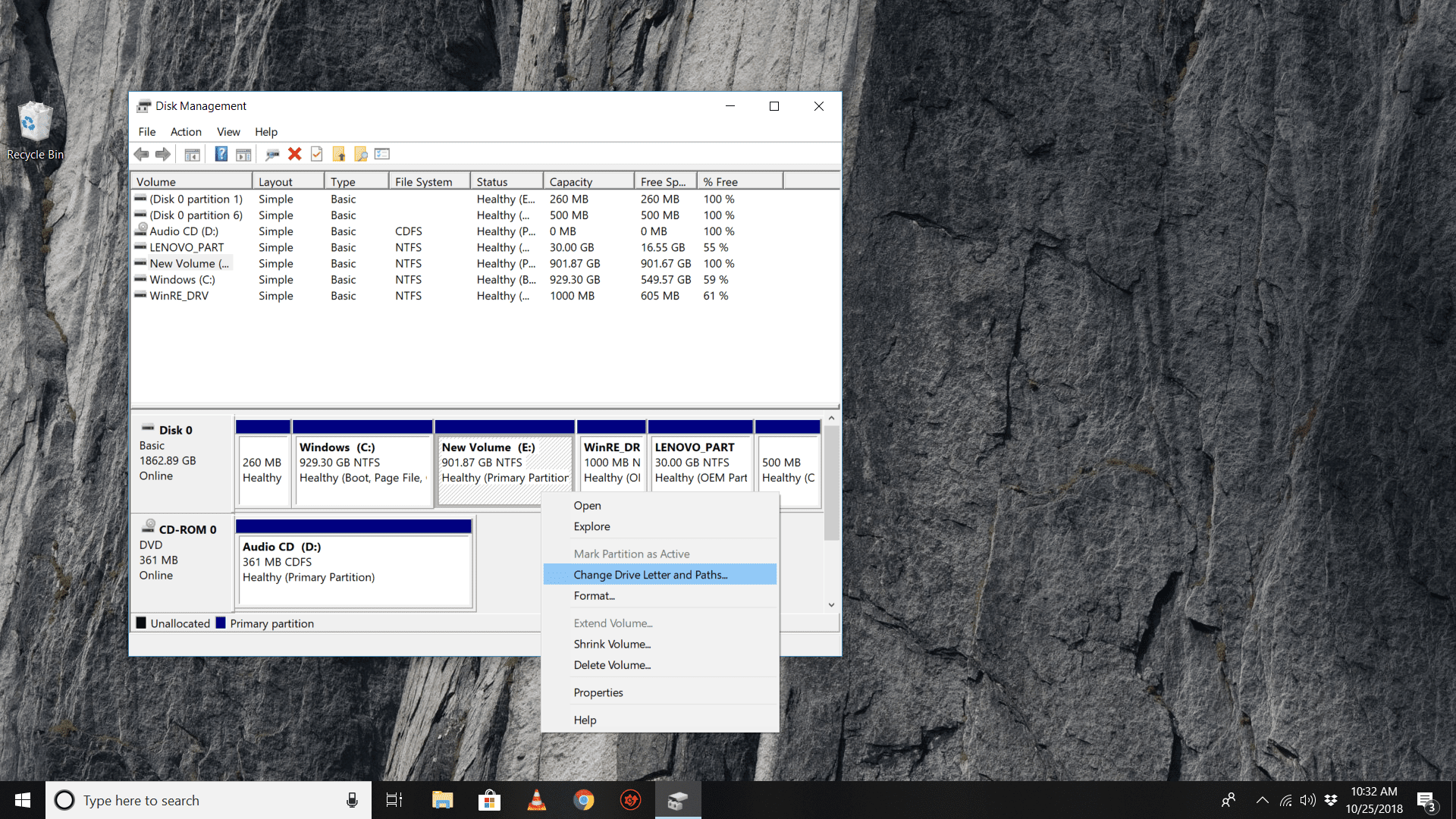Mitä tietää
- Avaa Levynhallinta. Etsi asema, jonka haluat vaihtaa. Napsauta hiiren kakkospainikkeella ja valitse Vaihda asemakirjain ja polut † Muuttaa†
- Valitse asemakirjain, josta haluat yhdistää Määritä seuraava asemakirjain:† Valitse sitten Okei ja valitse Joo†
Windowsin kiintolevyille, optisille asemille ja USB-asemille määritetyt kirjaimet eivät ole kiinteät. Käytä Windowsin Levynhallinta-apuohjelmaa muuttaaksesi asemakirjaimia. Nämä vaiheet koskevat Windows XP:tä ja Windowsin uudempia versioita.
Vaihda asemakirjaimet Windowsissa
Noudata näitä ohjeita muuttaaksesi ohjainkirjaimia missä tahansa Windows-versiossa. Et voi muuttaa sen osion asemakirjainta, johon Windows on asennettu. Useimmissa tietokoneissa tämä on yleensä C ratsastaa.
-
Avaa Levynhallinta, Windowsin työkalu, jonka avulla voit hallita muun muassa asemakirjaimia [many] muita asioita.
Windows 11/10/8:ssa Levynhallinta on saatavilla myös tehokäyttäjävalikosta (VOITTAA†X pikakuvake) ja se on luultavasti nopein tapa avata se. Voit myös käynnistää Levynhallinnan komentokehotteesta missä tahansa Windows-versiossa, mutta sen käynnistäminen Tietokoneenhallinnan kautta on luultavasti parasta useimmille teistä.
-
Etsi yläreunasta tai alareunasta kartalta asema, jonka asemakirjainta haluat muuttaa. Jos et ole varma, onko tarkastelemasi asema todella se, jonka asemakirjaimen haluat vaihtaa, voit napsauttaa asemaa hiiren kakkospainikkeella tai napauttaa ja pitää painettuna ja valita sitten Löytää† Tarkista tarvittaessa kansiot ja tarkista, onko se oikea asema.
-
Napsauta asemaa hiiren kakkospainikkeella tai pidä sitä painettuna ja valitse Vaihda asemakirjain ja polut†
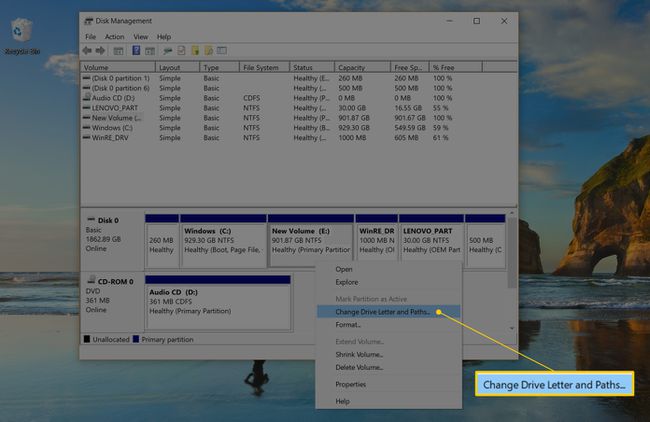
-
Valitse Muuttaa†
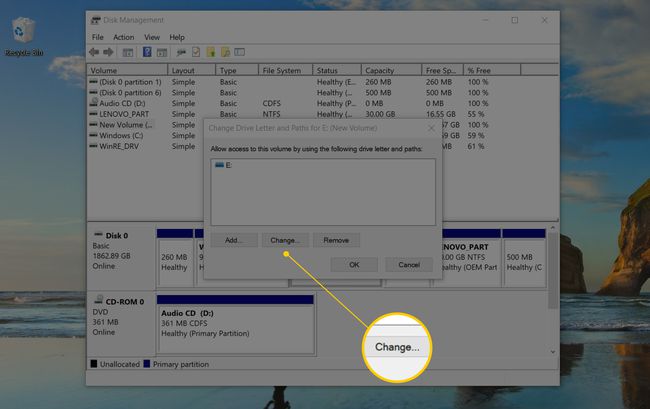
Jos valitsit vahingossa ensisijaisen aseman, jotkin Windows-versiot näyttävät viestin, jossa lukee Windows ei voi muuttaa järjestelmän aseman tai käynnistystaltion asemakirjainta.
-
Valitse asemakirjain, jonka haluat Windowsin määrittävän tälle tallennuslaitteelle, valitsemalla se kohdassa Määritä seuraava asemakirjain: pudotusvalikosta.

Älä huoli, jos asemakirjain on jo toisen aseman käytössä, koska Windows piilottaa kaikki kirjaimet, joita et voi käyttää.
-
Valitse Okei†
-
Valitse Joo kohtaan Jotkut asemakirjaimiin perustuvat ohjelmat eivät ehkä toimi oikein. Haluatko jatkaa? kysymys.
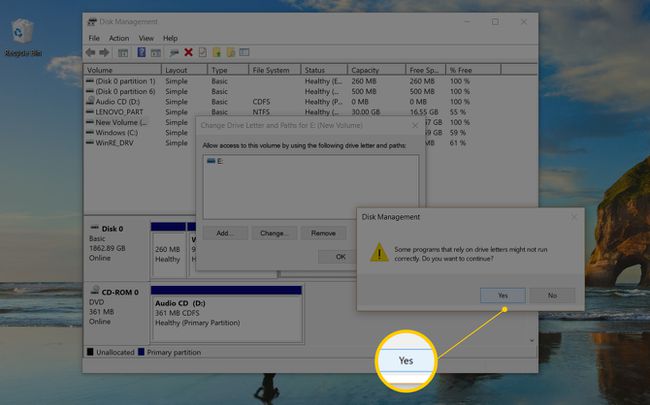
Jos olet asentanut tälle levylle ohjelmiston, tehoa lakkasi toimimasta oikein asemakirjaimen vaihtamisen jälkeen. Katso lisätietoja tästä alla olevasta osiosta.
-
Kun asemakirjaimen vaihto on valmis, mikä kestää yleensä vain sekunnin tai kaksi, voit sulkea kaikki avoimet Levynhallinta- tai muut ikkunat.
Aseman kirjain eroaa aseman etiketistä. Voit vaihtaa taltiomerkintää vastaavilla vaiheilla.
Jos sinulla on ohjelmia, jotka eivät ole pääasemassa
Muuta asemakirjainmäärityksiä asemille, joihin on asennettu ohjelmisto voi aiheuttaa ohjelmiston lakkaamisen. Tämä ei ole yhtä yleistä uudemmissa ohjelmissa ja sovelluksissa, mutta jos sinulla on vanha ohjelma, varsinkin jos käytät edelleen Windows XP- tai Windows Vista -käyttöjärjestelmää, se on todennäköisesti ongelma. Onneksi useimmilla meistä ei ole asennettuna mitään muita ohjelmistoja asemiin kuin ensisijaiseen asemaan (yleensä C asema), mutta jos teet niin, ota tämä varoituksena siitä, että sinun on ehkä asennettava ohjelmisto uudelleen asemakirjaimen vaihtamisen jälkeen.
Ei muutoksia käyttöjärjestelmälevyyn
sinä ei voi muuta sen aseman kirjain, johon Windows-käyttöjärjestelmä on asennettu. Jos haluat Windowsin olevan muulla asemalla kuin: Ctai mikä se nyt sitten onkaan voi jotta se tapahtuu, mutta sinun on suoritettava Windowsin puhdas asennus tehdäksesi sen. Ellei sinulla ole kiireellistä tarvetta tehdä Windowsista eri asemakirjaimella, emme suosittele kaikkien näiden ongelmien läpikäymistä.
Muuta, älä vaihda
Ei ole sisäänrakennettua tapaa vaihtaa asemakirjaimet kahden aseman välillä Windowsissa. Käytä sen sijaan asemakirjainta, jota et aio käyttää väliaikaisena «pidätyskirjaimena» asemakirjaimen vaihtoprosessin aikana. Oletetaan esimerkiksi, että sinulla on Drive . haluta vaihtaa A Drivelle B† Aloita vaihtamalla Driven A kirjain sellaiseksi, jota et aio käyttää (kuten X), sitten kirjain asemasta B alkuperäiseen asemaan A ja lopuksi aseman A kirjain alkuperäiseen asemaan B.
Komentokehotteen käyttäminen
Voit myös vaihtaa aseman kirjaimen komentokehotteesta. Se ei ole niin helppoa kuin Levynhallinnan käyttäminen, etkä näe heti, mitkä kirjaimet valita, mutta se on täysin mahdollista levyn osa toimeksianto.